
Բովանդակություն:
- Հեղինակ John Day [email protected].
- Public 2024-01-30 09:46.
- Վերջին փոփոխված 2025-01-23 14:48.

Այս անվերահսկելի տվյալները ձեզ տալիս են բավականին հեշտ միջոց, թե ինչպես կարելի է Sonoff B1 լամպը ինտեգրել ձեր Apple տնային հանդերձում ՝ առանց որևէ լրացուցիչ կամուրջների:
Ներածություն. Sonoff B1- ը բավականին էժան, բայց հզոր լամպ է, որը պարունակում է Led- ի երեք տեսակ
1. White Led «Warm»
2. Սպիտակ Led «Cool»
3. RGB Led
Հետևաբար, դրանք կարող են օգտագործվել տարբեր համադրությամբ, և մենք տեսականորեն կարող ենք ստանալ ցանկացած հնարավոր ազդեցություն ՝ համատեղելով այդ Led- ի պայծառությունը
Քայլ 1: Լամպ պատրաստեք որոնվածը թարմացնելու համար

Firmրագրաշարը թարմացնելու համար մեզ պետք է մի փոքր զոդման հմտություններ
Լավ, սկսենք
Պտուտակեք պլաստիկի կափարիչը և գտեք կոնտակտներ, մենք պետք է զոդենք ցանկացած լար կամ վահան, որպեսզի հեշտ միացնենք USB-UART փոխարկիչը:
Իմ դեպքում ես օգտագործել եմ արական վերնագիր, կարող եք օգտագործել ցանկացած պարզ մետաղալարեր կամ քորոցներ: Եթե լամպերի հետ մի քանի անգամ խաղալու եք, լարերը պետք է կարճ լինեն, որպեսզի համոզվեք, որ պլաստիկ կափարիչը պտուտակված է
Վերջ: Այժմ դուք կարող եք շատ հեշտությամբ թարմացնել որոնվածը, պարզապես գլխարկը պտուտակել
Քայլ 2: Լամպը միացրեք USB UART- ին
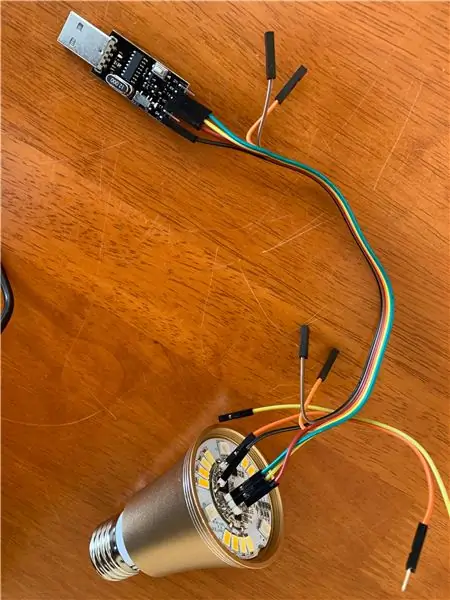
Հաղորդալարերը պարզ են, բայց խնդրում ենք տեղյակ լինել երկու բանի.
1.! Լամպը պետք է անջատված լինի 220 վ լարման հոսանքից
2.! Օգտագործեք USB UART ՝ 3.3 վ կարգավորմամբ, հակառակ դեպքում դուք կկործանեք սարքը
Լավ, եկեք միանանք
USB UART LAMP
3.3V 3.3V
GND GND
RX TX
TX RX
Լամպի GPIO 0 -ին պարզապես միացրեք պարզ մետաղալար: Հաջորդը կբացատրվի պատճառը
Քայլ 3. Պատրաստեք Arduino IDE- ն
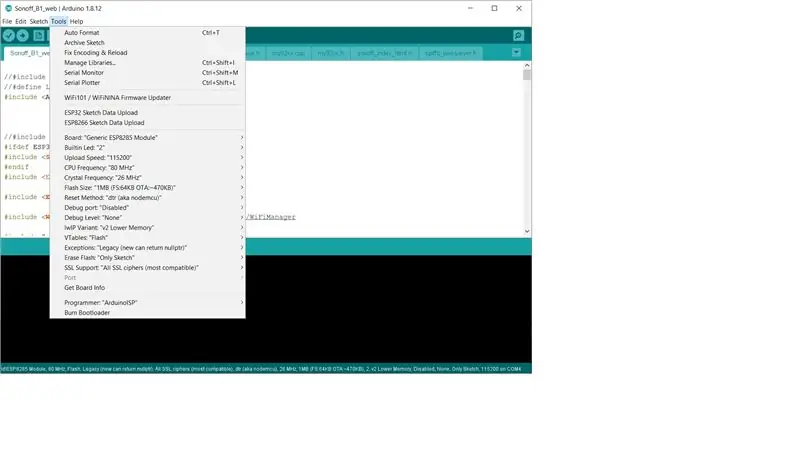
1. Դուք պետք է պատրաստ միջավայր ունենաք ESP8266 չիպերի ծրագրավորման համար: Ես այնտեղ չեմ մանրամասնի, քանի որ շատ ինտերնետային հրապարակումներ կան, նայեք
2. Ներբեռնեք գրադարանը https://github.com/Yurik72/ESPHap և բացեք այն Arduino գրադարանի թղթապանակում: Windows- ի համար սա սովորաբար C: / Users / \ Documents / Arduino / գրադարաններ է
3. Կից արխիվից https://github.com/Yurik72/ESPHap/tree/master/wol… wolfSSL_3_13_0.rar փաթեթավորեք Arduino գրադարանների նույն պանակում: (C: / Users / \ Documents / Arduino / libraries / wolfssl): Խնդրում ենք վստահ լինել, որ դա կրկնօրինակ արմատ չէ: Նշանակում է, որ ֆայլերը պետք է լինեն ներքևում (C: / Users / \ Documents / Arduino / libraries / wolfssl)
4 Ներբեռնեք կամ տեղադրեք գրադարանը
Այժմ մենք պատրաստ ենք ծրագրավորել ձեր ESP8266- ը
Բացեք ուրվագիծը
Եվ Arduino- ի վրա դրեք տախտակի համապատասխան կարգավորումը, տեսեք ճիշտ պարամետրերով նկարները
Քայլ 4: Flashրամեկուսացման ծրագրակազմ
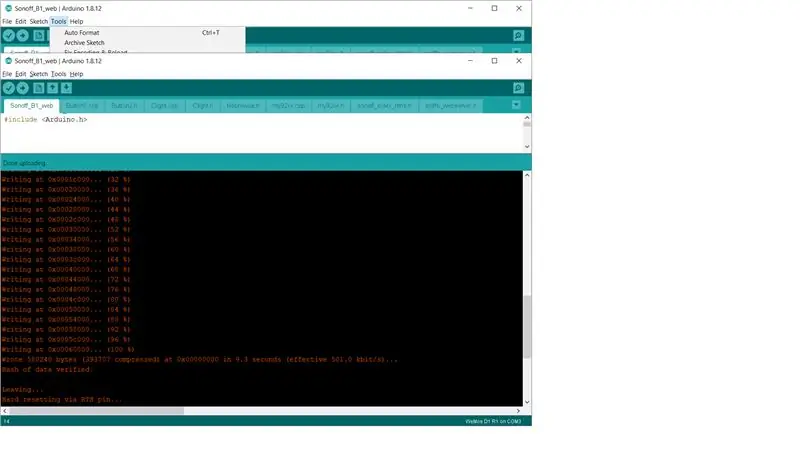
Միացրեք ձեր USB UART- ը համակարգչին: ձեր լամպը պատրաստ է բռնկվել: Arduino IDE- ում ընտրեք համապատասխան COM նավահանգիստ
Կա նախկինում հիշատակված հնարք: Չիպը ֆլեշ ռեժիմի անցնելու համար GPIO 0 -ն պետք է միացված լինի GND- ին միացման կամ միացման ժամանակ
Դա կարող է կատարվել երկու եղանակով.
Եթե USB UART- ը ՝ վերականգնման կոճակով, ապա սեղմեք Arduino IDE- ի որոնվածը ներբեռնելու կոճակը, սպասեք վերբեռնման հաղորդագրությանը և լարերը միացրեք GPIO 0 -ից GND Sonoff- ին, քան սեղմեք USB UART Reset կոճակը, սպասեք բեռնման մեկնարկին, որից հետո: լարերը կարող են անջատվել Sonoff
Եթե USB UART առանց Վերագործարկման կոճակի, ապա հեռացրեք USB- ը համակարգչից, միացրեք լարերը GPIO 0 -ից GND Sonoff- ին, տեղադրեք USB- ը և կտտացրեք «բեռնել»: Ներբեռնումը սկսվելուց հետո: Այս ամենը անհրաժեշտ է Sonoff- ը բեռնման ռեժիմի մեջ դնելու համար (GPIO0- ը GND- ի վրա ՝ միացման պահին)
Իմ դեպքում ես պարզապես դիպչում եմ լարերը GPIO 0 -ից մինչև GND USB UART, դրանք բավականաչափ սենյակներ են GND- ում
Լավ, վերբեռնումը պետք է սկսվի, և դուք պետք է տեսնեք հաջողության հաղորդագրություն
You Lamp- ը պատրաստ է օգտագործման համար, ավելի լավ է այն վերականգնել այն բռնկվելուց հետո:
Քայլ 5: Լամպի կարգավորում և զուգավորում Apple- ի հետ
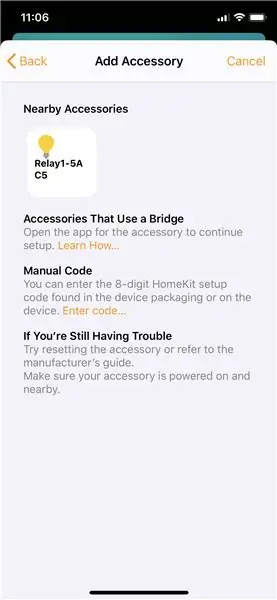
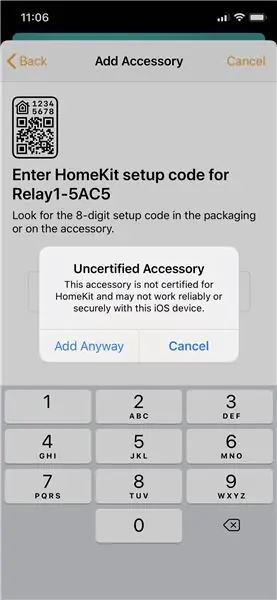
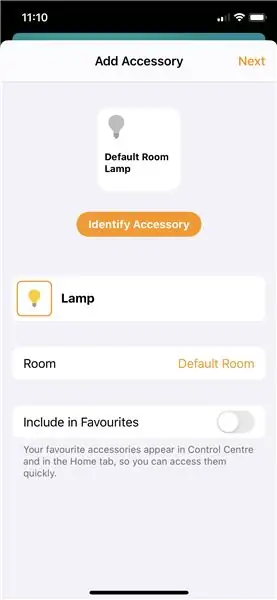
Իմ դեպքում ես շարունակել եմ կարգաբերման և զուգավորման գործընթացը ՝ դեռ միացնելով Լամպը USB UART- ին ՝ վերահսկելու սերիական մոնիտորը, թե ինչ է կատարվում
Սկզբում մենք պետք է միացնենք/կազմաձևենք լամպը ձեր տան WiFi- ին
Վերագործարկվելուց հետո Լամպը կսկսվի մուտքի կետի ռեժիմում: Դուք պետք է ձեր համակարգիչը միացնեք «ES» անունով WiFi ցանցին: Միացումից հետո դուք կուղղորդվեք դեպի գերված պորտալ: Եթե ոչ, բացեք զննարկիչը և տեղադրեք https://192.168.4.1: դուք պետք է տեսեք կազմաձևման պորտալ
Ընտրեք ձեր wifi տնային ցանցը կամ մուտքագրումը ձեռքով, մուտքագրեք գաղտնաբառ և հաստատեք: Լամպը կվերագործարկվի, և հաջողության դեպքում դուք պետք է տեսնեք այսպիսի գերաններ
*WM: Միացման արդյունք. *WM: 3 *WM: IP հասցե:
*WM: 192.168.0.93
WiFi միացված IP հասցե ՝ 192.168.0.93
>> Տան ինտեգրում. Homekit_is_paired 0
……..
>> HomeKit: mDNS- ի կարգավորում >>> HomeKit: MDNS. սկիզբը `ES-5AC5, IP: 192.168.0.93 >>> HomeKit: Սերվերն ավարտված է
>> HomeKit. Վեբ սերվերի վրա սերվերը տեղադրված չէ, սպասում է զուգավորման
Լամպը պատրաստ է զուգակցվել: Եկեք անենք
1. Բացեք հեռախոսը -> Apple տուն -> ավելացրեք սարքը:
2. Ընտրեք ՝ ձեռքով ավելացնելու համար, և մենք տեսնում ենք ES- ի նման մի բան ……: մատչելի, 3 Ընտրեք դա և, իհարկե, համաձայնեք, որ այն հավաստագրված չէ, մուտքագրեք գաղտնաբառը 11111111 և եկեք գնանք…..
Որպես կանոն, ամեն ինչ կանցնի առաջին անգամ, և այն անմիջապես կտեսնեք սարքերում և կարող եք միացնել և անջատել:
Տեսականորեն դա ամեն ինչն է, դուք կարող եք հավաքել ձեր լամպը միացնել և խաղալ…
Եթե ոչ, տես անսարքությունների վերացման բաժինը
Քայլ 6: Խնդիրների վերացում
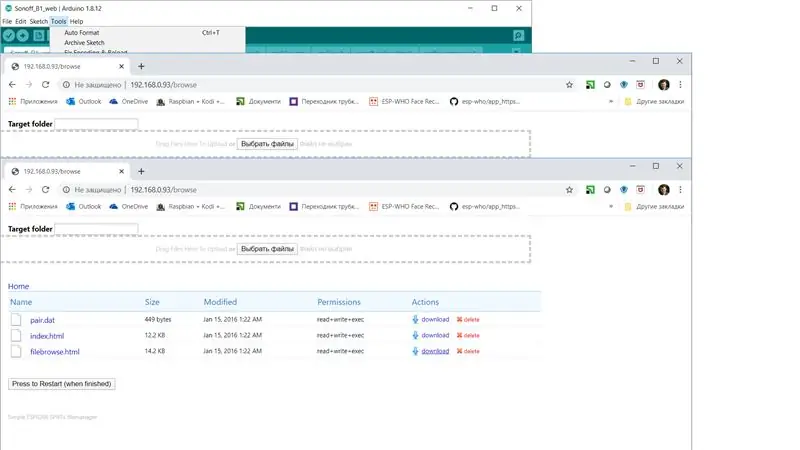
Եթե ինչ -որ բան սխալ է ընթանում, զուգավորման գործընթացը ամենաքմահաճն է, և իմ փորձարկումներն ու փորձը կարող են տևել մինչև 3 փորձ:
Դուք պետք է վերագործարկեք ձեր սարքը և նորից փորձեք, Եթե սարքը զույգերի ցանկում չի հայտնվում, հավանաբար սարքն արդեն պահում է զույգի տվյալները, բայց Apple Not:(Մենք պետք է հեռացնենք սարքից զուգավորման տվյալները:
Iringուգավորման տվյալները պահվում են SPIFFS ֆայլային համակարգում "/pair.dat": և ձեզ հարկավոր է դիտարկիչ բացել
մուտքագրեք https:// ip/browse և ձեզ հասանելի կլինի ձեր SPIFFs ֆայլային համակարգը:
Որտեղ ip- ը ձեր սարքի IP հասցեն է
Պարզապես ջնջեք ֆայլի զույգը: տվյալները, վերագործարկեք սարքը և նորից սկսեք զուգավորում
Խորհուրդ ենք տալիս:
Պատրաստեք ձեր սեփական հողի խոնավության տվիչը Arduino- ով !!!: 10 քայլ

Կատարեք ձեր սեփական հողի խոնավության սենսորը Arduino- ով !!! Այս սենսորը չափում է հողի ներսում ջրի ծավալային պարունակությունը և որպես ելք տալիս խոնավության մակարդակը: Սենսորը հագեցած է երկու անալոգային
Պատրաստեք պարող ռոբոտ առանց 3D տպիչի և Arduino/#խելացի ստեղծագործության. 11 քայլ (նկարներով)

Պատրաստեք պարող ռոբոտ առանց 3D տպիչի և Arduino/#smartcreativity. Բարև ընկերներ, այս ձեռնարկում ես ձեզ ցույց կտամ, թե ինչպես պատրաստել պարող ռոբոտ տանը առանց 3D տպիչի և առանց Arduino- ի: Այս ռոբոտը ունակ է պարել, ավտոմատ հավասարակշռել, երաժշտություն արտադրել և քայլել: Եվ Robot- ի դիզայնը նույնպես այնքան թույն տեսք ունի
Պատրաստեք Nixie ժամացույցը Arduino- ով MDF փայտի պատյանով. 11 քայլ (նկարներով)

Պատրաստեք Nixie ժամացույցը Arduino- ով MDF փայտի պատյանով. Այս հրահանգում ես ցույց կտամ, թե ինչպես կարելի է Nixie ժամացույց պատրաստել Arduino- ի միջոցով միացումով, որը հնարավորինս պարզ է: Բոլորը դրված են MDF փայտի պատյանում: Ավարտելուց հետո ժամացույցը նման է արտադրանքի. Գեղեցիկ տեսք և ամուր ամուր: Եկեք գնանք
Sonoff B1 Firmware Home Automation Openhab Google Home: 3 քայլ

Sonoff B1 Firmware Home Automation Openhab Google Home. Ինձ իսկապես դուր է գալիս Tasmota- ի որոնվածը իմ Sonoff անջատիչների համար: Բայց a- ն իրականում գոհ չէր իմ Sonoff-B1- ի Tasmota- ի որոնվածից: Ինձ լիովին չհաջողվեց այն ներառել իմ Openhab- ում և վերահսկել այն Google Home- ի միջոցով: Հետևաբար ես գրեցի իմ սեփական ընկերությունը
Պատրաստեք խելացի գավաթ LED- ով և Arduino- ով. 6 քայլ

Ստեղծեք խելացի գավաթ LED- ով և Arduino- ով. Այս նախագծում մենք կօգտագործենք RGB LED- ներ, շրջակա միջավայրի սենսոր և Arduino Nano- ն ՝ հաղորդագրություն ուղարկելու կամ գունավոր լույսերով ահազանգ կատարելու համար: Այս նախագծի ավարտին կարող եք. Վերահսկիչ R
